|
El portal del usuario externo es un recurso del sistema que permite configurar links y portales con los procesos de su organización que tengan actividades externas.
Este menú solamente será presentado si en la sección Acceso de usuarios externos de la pantalla Autenticación (CM008), es marcada la opción "Permitir acceso de usuarios externos". A través de él se realiza la configuración de las opciones que estarán a disposición del usuario externo, cuando acceda al portal del usuario externo.
Para configurar el portal de usuario externo, vea las opciones disponibles como se muestra en la imagen a continuación. Los globos numerados identifican los ítems disponibles:
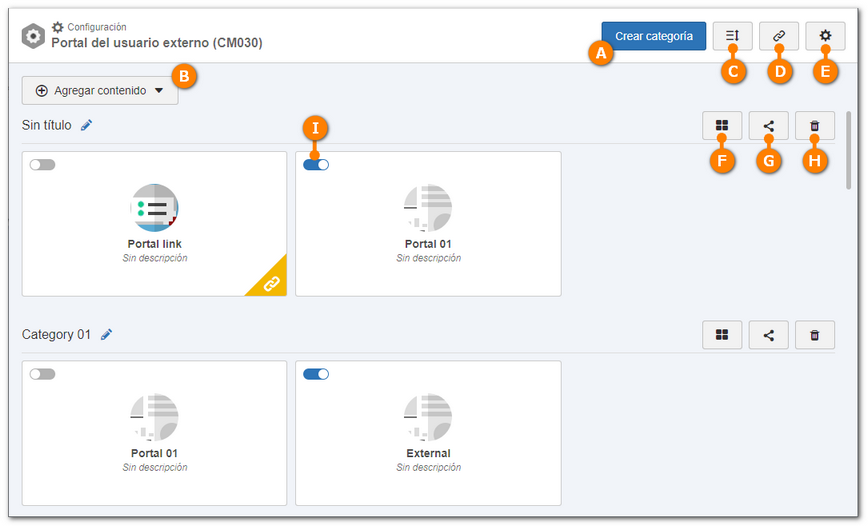
A
|
Permite agregar categorías al portal del usuario externo. Dentro de estas categorías, se pueden agregar enlaces para acceder a contenidos externos además de configurar los portales.
|
B
|
Le permite incluir contenido dentro de las categorías existentes en el portal. Se pueden agregar los siguientes objetos:
Portal: Permite incluir portales donde se pueden configurar los elementos que se mostrarán en el portal del usuario externo. En la pantalla lateral que será presentada, informe un Título y un icono para el portal. En el campo "Exhibir contenido en" seleccione a qué categoría se agregará el portal. Hecho eso haga clic en "Guardar" o en "Configurar portal".
Link: Permite agregar links de acceso a contenidos externos en el portal. Para hacer eso, en la pantalla lateral que será presentada, ingrese un título para la página, un icono, la URL de acceso, una descripción y en la opción "Exhibir contenido en", seleccione en qué categorías se mostrará el card en cuestión.
|
C
|
 Utilice esta opción para modificar el orden de las categorías del portal. Al hacer clic en esta opción, arrastre y suelte entre categorías para reordenar. Utilice esta opción para modificar el orden de las categorías del portal. Al hacer clic en esta opción, arrastre y suelte entre categorías para reordenar.
|
D
|
Al hacer clic en este botón, el enlace del portal se copiará en el portapapeles. Úselo para compartirlo con usuarios autorizados para acceder a él.
|
E
|
Le permite parametrizar la configuración de acceso al portal. Al hacer clic sobre esta opción, las siguientes opciones estarán disponibles:
Configuraciones generales: Establezca las configuraciones de permisos de acceso al sistema.
Configuraciones de autorregistro:
▪Permitir el autorregistro de usuarios externos: El acceso del usuario externo solo se otorgará después de que confirme su registro a través del correo electrónico que el sistema enviará a la dirección de e-mail que proporcionó. Por lo tanto, es necesario que el sistema de notificación esté debidamente habilitado y que haya un servidor de e-mail válido configurado. ▪Exigir la aprobación del autorregistro del usuario externo: Con esta opción marcada, además de la confirmación del registro por e-mail, el usuario externo solo tendrá acceso al sistema después de la aprobación de su registro por un usuario interno, como el administrador del sistema u otro usuario con el debido permiso para dicha aprobación. Si no se marca, todos los registros se considerarán aprobados por el sistema. ▪Licencia de acceso estándar: Seleccione qué licencia se asignará automáticamente a los nuevos usuarios externos que realicen el autorregistro, sin afectar a los usuarios externos existentes. |
F
|
Permite reordenar el contenido de la categoría. Al hacer clic en esta opción, haga clic y arrastre sobre los cards de los portales para reordenarlos. Después de reordenar, haga clic en la opción "Guardar ordenación" o cancele los cambios realizados.
|
G
|
Permite compartir el portal con usuarios externos o empresas que estén vinculados.
|
H
|
Al hacer clic sobre esta opción, la categoría en cuestión será excluida del portal.
|
I
|
Permite habilitar/deshabilitar el portal en cuestión para que sea visible para el usuario externo, si el portal está pasando por una edición, por ejemplo.
|
|
Después de realizar todas las configuraciones deseadas, haga clic en esta opción para guardar las modificaciones y cerrar el portal. En este momento, la pantalla se volverá a cargar y el portal del usuario externo tendrá el mismo aspecto que cuando el usuario externo accede a él.
Los usuarios externos registrados por medio del componente SE Administración podrán acceder al panel del usuario externo a través de la URL presentada en el campo "Dirección para el acceso de los usuarios externos" del menú Configuración  Autenticación (CM008). Autenticación (CM008).
|
|





